Выравнивание печатающей головки на принтере Canon Pixma IX6840
Выравнивание печатающей головки
После выравнивания положения печатающей головки ошибки положения печатающей головки исправляются, а также улучшается печать цветов и линий.
Если результат печати выглядит неровным из-за смещения линий или других условий, настройте положение печатающей головки.
Данный принтер позволяет настраивать печатающую головку автоматически или вручную.
Выравнивание печатающих головок с компьютера
Функция выравнивания печатающей головки компенсирует неточность ее установки и уменьшает искажения цветов и линий.
Данный принтер поддерживает два способа выравнивания головок: автоматическое выравнивание и выравнивание вручную. Как правило, принтер настроен на автоматическое выравнивание головок. Если печать выполняется неудовлетворительно даже после автоматического выравнивания печатающих головок, выполните выравнивание головок вручную.
Выравнивание печатающих головок (Print Head Alignment)
1. Откройте окно настройки драйвера принтера.
2. Щелкните Выравнивание печатающих головок (Print Head Alignment) на вкладке Обслуживание (Maintenance)
Открывается диалоговое окно Запуск выравнивания печатающих головок (Start Print Head Alignment).
3. Загрузите бумагу в принтер
Загрузите один лист обычной бумаги формата A4 или Letter в задний лоток.
• Если выбрано выравнивание головок вручную, потребуется другое количество листов.
4. Выполните выравнивание головок
Убедитесь в том, что питание принтера включено, и нажмите кнопку Выровнять печатающую головку (Align Print Head).
Выполните указание, появившееся на экране.
• Не открывайте верхнюю крышку во время печати.
• Прежде чем выполнять другие операции, дождитесь завершения печати. Печать занимает приблизительно от 2 до 3 минут.
• Чтобы выполнить печать и проверить текущий параметр, откройте диалоговое окно Запуск выравнивания печатающих головок (Start Print Head Alignment) и нажмите кнопку Напечатать значение выравнивания (Print Alignment Value).
Выравнивание печатающих головок с компьютера вручную
Функция выравнивания печатающей головки компенсирует неточность ее установки и уменьшает искажения цветов и линий.
Данный принтер поддерживает два способа выравнивания головок: автоматическое выравнивание и выравнивание вручную. Как правило, принтер настроен на автоматическое выравнивание головок. Если печать выполняется неудовлетворительно даже после автоматического выравнивания печатающей головки, выполните выравнивание головки вручную.
Выравнивание печатающих головок (Print Head Alignment)
1. Откройте окно настройки драйвера принтера.
2. Нажмите кнопку Специальные параметры (Custom Settings) на вкладке Обслуживание (Maintenance).
Откроется диалоговое окно Специальные параметры (Custom Settings).
• Если принтер выключен или отключен обмен данными между принтером и компьютером, на экране может появиться сообщение об ошибке, так как компьютер не может получить данные о состоянии принтера.
В этом случае нажмите кнопку OK, чтобы вывести на экран последние настройки, заданные на компьютере.
3. Переключите на ручной режим выравнивания печатающей головки. Установите флажок Выравнивать головки вручную (Align heads manually).
4. Примените настройки.
Щелкните OK, а когда отобразится запрос подтверждения, еще раз щелкните OK.
5. Щелкните Выравнивание печатающих головок (Print Head Alignment) на вкладке Обслуживание (Maintenance)
Открывается диалоговое окно Запуск выравнивания печатающих головок (Start Print Head Alignment).
6. Загрузите бумагу в принтер
Загрузите три листа обычной бумаги формата A4 или Letter в задний лоток.
7. Выполните выравнивание головок
Убедитесь в том, что питание принтера включено, и нажмите кнопку Выровнять печатающую головку (Align Print Head).
Выполните указание, появившееся на экране.
• Не открывайте верхнюю крышку во время печати.
8. Проверьте напечатанный шаблон.
Введите номера образцов с наименее заметными полосами в соответствующие поля. Даже при выборе образца с наименьшим количеством полос в окне просмотра в соответствующих полях будут автоматически введены их номера.

Введя все необходимые значения, нажмите кнопку OK.
• Если лучший образец выбрать не удается, выберите параметр, соответствующий образцу с наименее заметными вертикальными полосами.

(A) Наименее заметные вертикальные полосы
(B) Наиболее заметные вертикальные полосы
• Если лучший образец выбрать не удается, выберите параметр, соответствующий образцу с наименее заметными горизонтальными полосами.
(A) Наименее заметные горизонтальные полосы
(B) Наиболее заметные горизонтальные полосы
9. В запросе подтверждения нажмите кнопку OK. Будет напечатан второй образец. >» Внимание!
• Не открывайте верхнюю крышку во время печати.

10. Проверьте напечатанный шаблон.
Введите номера образцов с наименее заметными горизонтальными полосами в соответствующие поля с краской.
Даже при выборе образца с наименее заметными горизонтальными полосами в окне просмотра в соответствующих полях будут автоматически введены их номера.

Введя все необходимые значения, нажмите кнопку OK.
• Если лучший образец выбрать не удается, выберите параметр, соответствующий образцу с наименее заметными вертикальными полосами.

(A) Наименее заметные вертикальные полосы
(B) Наиболее заметные вертикальные полосы
11. В запросе подтверждения нажмите кнопку OK. Будет напечатан третий образец.
• Не открывайте верхнюю крышку во время печати.
12. Проверьте напечатанный шаблон.
Введите номера образцов с наименее заметными горизонтальными полосами в соответствующие поля.
Даже при выборе образца с наименее заметными горизонтальными полосами в окне просмотра в соответствующих полях будут автоматически введены их номера.
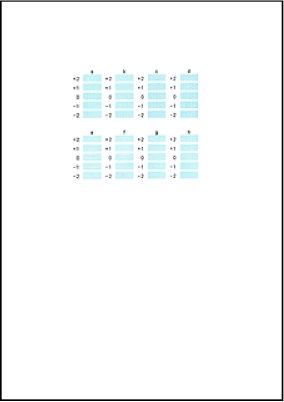
Введя все необходимые значения, нажмите кнопку OK.
• Если лучший образец выбрать не удается, выберите параметр, соответствующий образцу с наименее заметными горизонтальными полосами.

(A) Наименее заметные горизонтальные полосы
(B) Наиболее заметные горизонтальные полосы
• Чтобы выполнить печать и проверить текущий параметр, откройте диалоговое окно Запуск выравнивания печатающих головок (Start Print Head Alignment) и нажмите кнопку Напечатать значение выравнивания (Print Alignment Value).
<<<назад
далее>>>
при использовании материалов ссылка на сайт компании awella.ru обязательна
Помогла информация на сайте ? Оставьте отзыв о работе нашей компании ! Это можно сделать в яндекс браузере и это простимулирует работников нашей компании (ответственные получат бонусы), которые собирали ее для вас! Спасибо !
|